Come impostare una riunione ricorrente in Teams

Hai bisogno di pianificare riunioni ricorrenti su MS Teams con gli stessi membri del team? Scopri come impostare una riunione ricorrente in Teams.
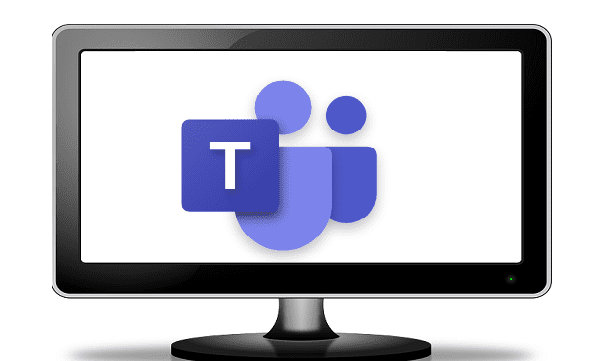
La tua app Microsoft Teams ha appena smesso di funzionare? Se non riesci a risolvere il problema da solo , puoi sempre contattare il supporto Microsoft per ulteriore assistenza. Gli agenti di supporto di Microsoft analizzeranno i file di registro del client Teams per identificare la causa principale del problema. Per semplificare il loro compito, puoi abilitare la diagnostica delle riunioni in Microsoft Teams.
La diagnostica delle riunioni è una comoda funzione di risoluzione dei problemi. Un punto spesso trascurato è che i tecnici dell'assistenza utilizzano i file diag per individuare rapidamente la causa del problema riscontrato.
Per attivare questa opzione, fai clic sull'immagine del tuo profilo e vai su Impostazioni . Quindi seleziona la casella che dice Enable Logging For Meeting Diagnostics .
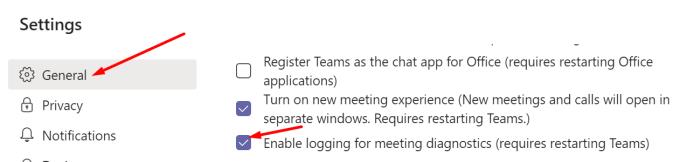
L'opzione per registrare i dati di diagnostica per le riunioni di Teams è disabilitata per impostazione predefinita. Dopo aver abilitato la funzionalità, Teams salverà i file diag in C:\Users\UserName\AppData\Roaming\Microsoft\Teams .
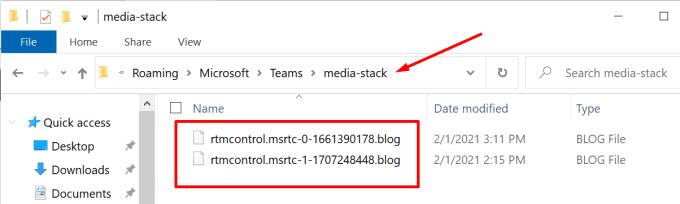
L'app genera e raccoglie tre tipi di dati diag:
Lo scopo principale di questa funzionalità è identificare le situazioni in cui i team non hanno funzionato come previsto. Ad esempio, gli utenti non possono pianificare o partecipare a riunioni di Microsoft Teams . Oppure vengono espulsi dalla riunione e la riunione scompare dal calendario. In tutti questi casi, il registro diag può aiutare a spiegare perché è successo.
I registri multimediali contengono dati diagnostici sulle tue azioni di condivisione di audio, video e schermo. Se hai bisogno di aprire un caso di supporto per qualsiasi problema relativo alla riunione , i file dei dati di diagnostica ti torneranno utili.
Teams salva i file di log diag in testo normale e crittografa i dati. Questo viene fatto per proteggere i tuoi dati. Per questo motivo, non è possibile accedere e aprire i file di diagnostica di Teams. Gli stessi tecnici dell'assistenza Microsoft devono prima convertire il file in un formato leggibile.
Per ulteriori informazioni, visitare la pagina di supporto di Microsoft Utilizzare i file di registro nella risoluzione dei problemi di Microsoft Teams .
Tutto sommato, Microsoft Teams è un servizio affidabile ma non privo di errori. Di tanto in tanto possono verificarsi vari problemi. Se hai bisogno di contattare il supporto Microsoft, avere il file di diagnostica della riunione pronto è di grande aiuto. Dati questi punti, se non hai ancora abilitato la registrazione per la diagnostica delle riunioni, fallo al più presto.
Hai bisogno di pianificare riunioni ricorrenti su MS Teams con gli stessi membri del team? Scopri come impostare una riunione ricorrente in Teams.
Microsoft Teams attualmente non supporta la trasmissione delle riunioni e delle chiamate sulla TV nativamente. Ma puoi usare un
Attualmente, non è possibile disabilitare le domande anonime negli eventi dal vivo di Microsoft Teams. Anche gli utenti registrati possono inviare domande anonime.
Se la suoneria secondaria di Microsoft Teams non funziona, segui queste soluzioni per ripristinare le funzionalità delle notifiche.
Scopri come eliminare e modificare i messaggi in Microsoft Teams, inclusi chat e canali, in pochi semplici passaggi.
Segui questi semplici passaggi per lasciare un team in Microsoft Teams. Scopri come uscire da un team e da un
Scopri come risolvere il problema dello stato sconosciuto in Microsoft Teams con aggiornamenti, disconnessioni e controlli della rete.
Scopri come il tuo datore di lavoro può monitorare le tue attività in Microsoft Teams e quali misure puoi adottare per proteggere la tua privacy.
Scopri come modificare lo sfondo in Microsoft Teams utilizzando gli effetti di sfondo e altre funzionalità. Ottieni consigli utili e informazioni aggiornate per migliorare la tua esperienza.
Se Microsoft Teams non riesce a rilevare la videocamera, ecco alcune soluzioni rapide per risolvere il problema e tornare a comunicare con facilità.
Scopri come generare automaticamente una trascrizione di Microsoft Teams per le tue riunioni, semplificando il processo di documentazione.
A volte Microsoft Teams potrebbe non avviarsi con il codice di errore caa82ee2. Scopri come svuotare la cache e rimuovere le credenziali per risolvere il problema.
Scopri come risolvere i problemi di notifiche in Microsoft Teams abilitando le attività in background sul tuo smartphone.
Scopri come mantenere il tuo stato "disponibile" in Microsoft Teams con le nostre soluzioni pratiche e suggerimenti.
Scopri come testare la fotocamera su Microsoft Teams per garantire un
Scopri come impostare un messaggio Fuori sede su Microsoft Teams e rendi la tua comunicazione più efficace.
Scopri come assegnare e richiedere il controllo dello schermo durante le riunioni su Microsoft Teams, migliorando l
Scopri come affrontare il codice di errore CAA20004 di Microsoft Teams, risolvendo problemi di accesso e configurazioni dell’account.
Scopri come utilizzare le sale breakout in Microsoft Teams per ottimizzare le riunioni di gruppo. Guida passo-passo.
Errore di accesso caa2000b è un codice di errore davvero temuto. Scopri come risolverlo e ripristinare l
Hai dei file RAR che vuoi convertire in file ZIP? Scopri come convertire un file RAR nel formato ZIP.
Hai bisogno di pianificare riunioni ricorrenti su MS Teams con gli stessi membri del team? Scopri come impostare una riunione ricorrente in Teams.
Ti mostriamo come cambiare il colore dell
In questo tutorial, ti mostriamo come cambiare l
Spotify può risultare fastidioso se si apre automaticamente ogni volta che accendi il computer. Disabilita l
Se LastPass non riesce a connettersi ai suoi server, svuota la cache locale, aggiorna il gestore di password e disabilita le estensioni del tuo browser.
Microsoft Teams attualmente non supporta la trasmissione delle riunioni e delle chiamate sulla TV nativamente. Ma puoi usare un
Scopri come risolvere l
Ti stai chiedendo come integrare ChatGPT in Microsoft Word? Questa guida ti mostra esattamente come farlo con l\
Mantieni la cache del tuo browser Google Chrome pulita seguendo questi passaggi.
























